Измените все ячейки в ActiveSheet для значений с помощью VBA в Microsoft Excel
_В этой главе вы узнаете, как изменить значения всех ячеек активного листа на значения с помощью VBA в Microsoft Excel. _
Давайте рассмотрим пример и поймем, как мы пишем код VBA для изменения значения ячеек в активном листе.
Как изменить значение всех ячеек в Активном листе?
У нас есть данные в Excel, в которых мы хотим заменить все значения ячеек только значением ячейки.
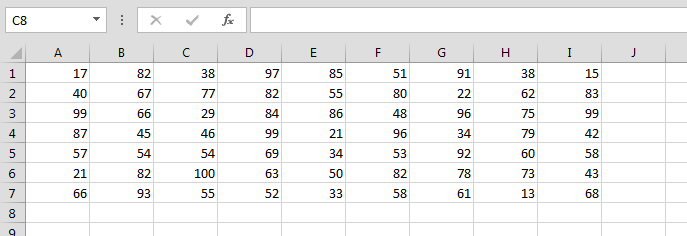
Выполните следующие шаги: —
-
Нажмите клавиши Alt + F11, чтобы открыть приложение Visual Basic
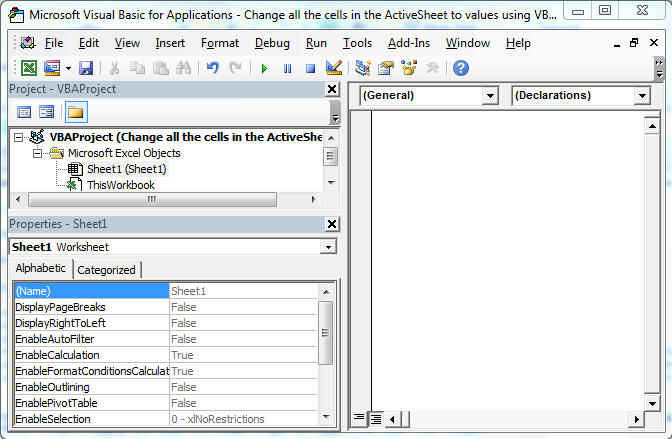
В VBAProject дважды щелкните лист 1. Введите указанный ниже код VBA
Sub Values_1()
With ActiveSheet.UsedRange
Range("A1:I7").Value = Range("A2").Value
End With
End Sub
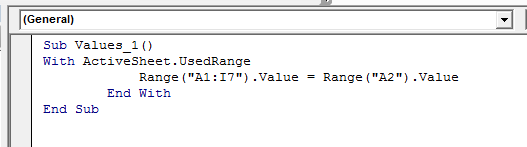
Чтобы запустить код, нажмите клавишу F5. Значение ячейки A2 будет обновлено в заданном диапазоне
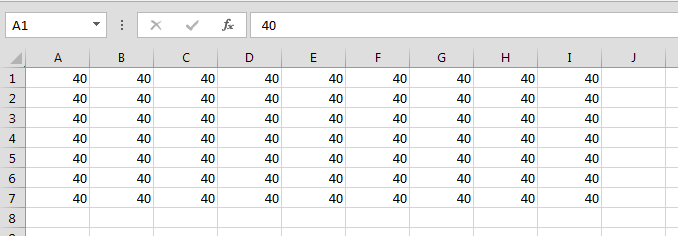
Как изменить значение из первой таблицы во вторую таблицу?
У нас есть 2 таблицы, диапазон 1 ^ ой ^ таблицы — A3: I5, а диапазон 2 ^ nd ^ таблицы — A8: I10. Мы хотим заменить значение 1 ^ st ^ table на значение 2 table на активном листе.
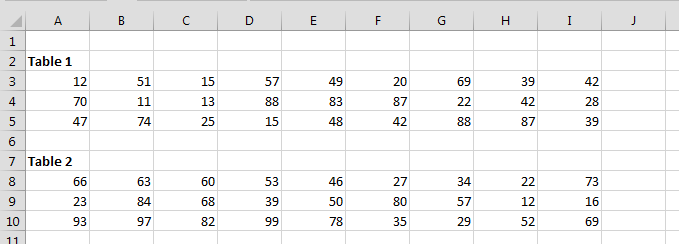
Чтобы изменить значение, выполните следующие шаги и код: — Откройте приложение Visual Basic. Введите следующий код: —
Sub Values_1()
With ActiveSheet.UsedRange
Range("A3:I5").Value = Range("A8:I10").Value
End With
End Sub
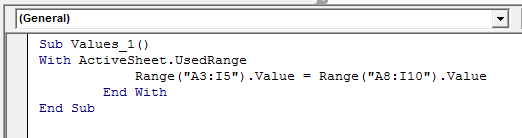
Запустите код, нажав F5. Значения будут обновлены
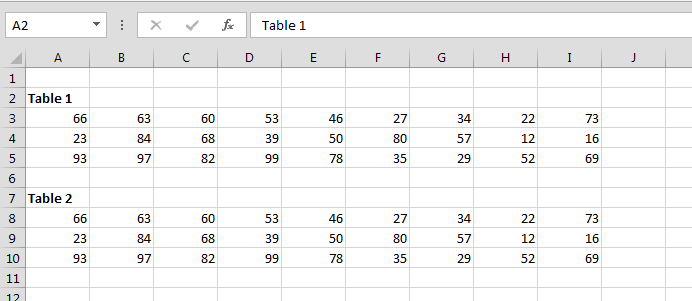
![]()
Если вам понравились наши блоги, поделитесь ими с друзьями на Facebook. А также вы можете подписаться на нас в Twitter и Facebook .
Мы будем рады услышать от вас, дайте нам знать, как мы можем улучшить, дополнить или усовершенствовать нашу работу и сделать ее лучше для вас. Напишите нам на [email protected]